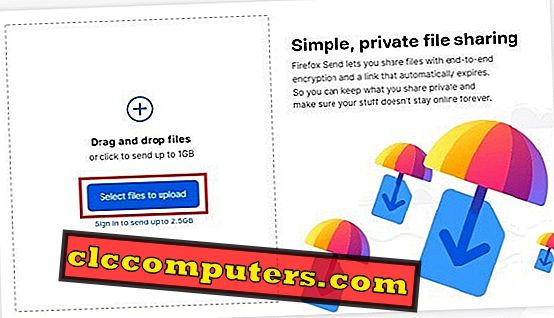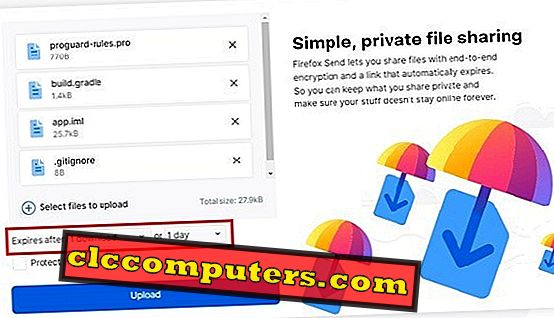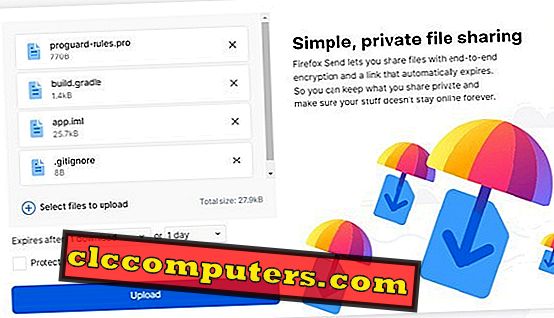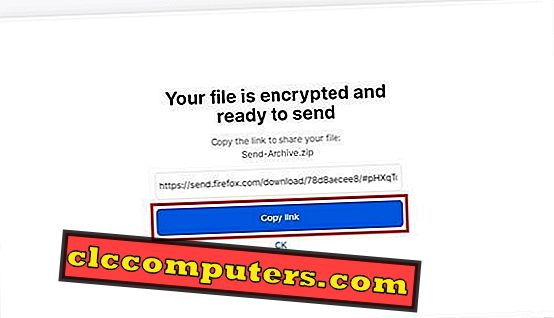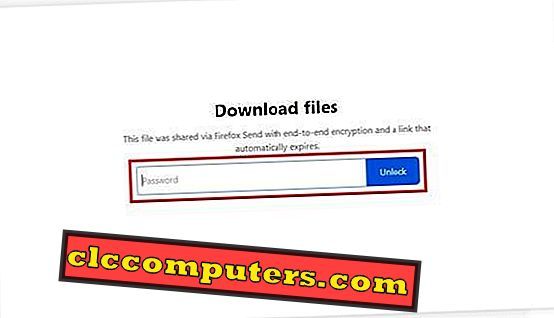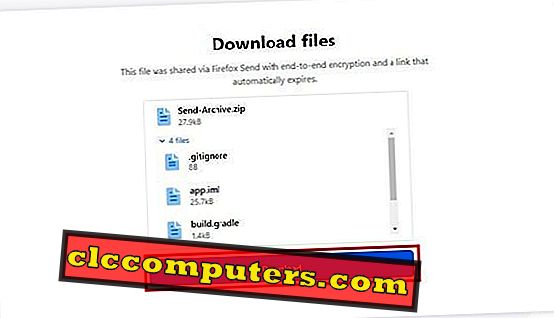Firefox Send là dịch vụ chuyển tệp được mã hóa của Mozilla cho phép người dùng chia sẻ các tệp lớn trực tuyến. Mozilla cuối cùng đã ra mắt dịch vụ cho công chúng sau khi nó ra mắt dưới dạng thử nghiệm vào tháng 8 năm 2017. Không chỉ các tệp kết thúc được mã hóa mà còn tự hủy sau một khoảng thời gian nhất định.
Firefox Send không giới hạn đối với trình duyệt Firefox. Công cụ chia sẻ tệp sẽ hoạt động với mọi trình duyệt PC kể cả Safari và trên nền tảng di động iOS và Android. Hãy xem cách chia sẻ tệp với Firefox Send.
Gửi tệp trực tuyến với Firefox Gửi
- Truy cập send.firefox.com từ trình duyệt của bạn trên PC, máy tính bảng hoặc điện thoại.
- Nhấp vào Chọn tệp để tải lên hoặc kéo và thả tệp vào vùng vuông nếu bạn đang sử dụng P.
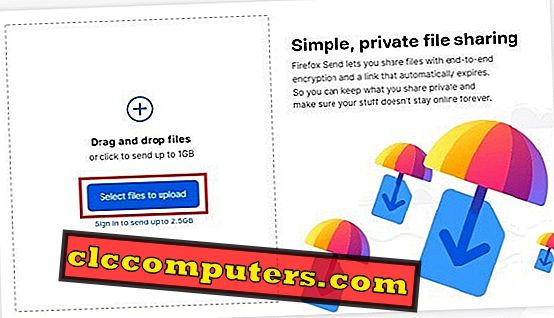
- Đặt thời lượng mà sau đó các tệp sẽ bị hủy khỏi máy chủ của Mozilla.
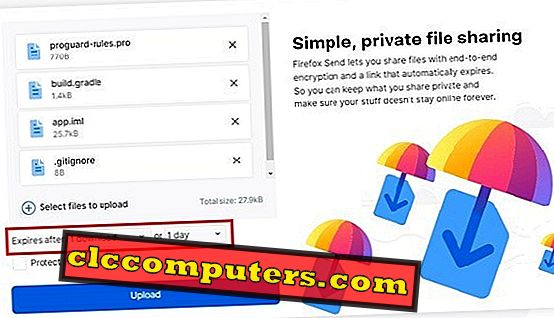
- Để bảo vệ các tệp bằng mật khẩu, hãy đảm bảo kiểm tra hộp kiểm Bảo vệ bằng mật khẩu .

- Nhập mật khẩu mong muốn nếu bạn đã chọn mật khẩu bảo vệ các tệp của bạn.
- Nhấp vào nút Tải lên bất cứ khi nào sẵn sàng.
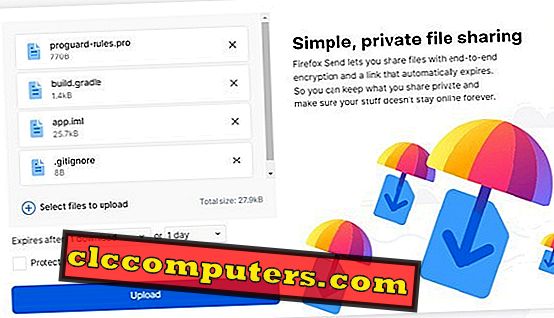
- Tất cả các tệp đã chọn sau đó được lưu trữ thành một tệp zip duy nhất.
- Khi các tệp được mã hóa và sẵn sàng, bạn sẽ được cung cấp một liên kết.
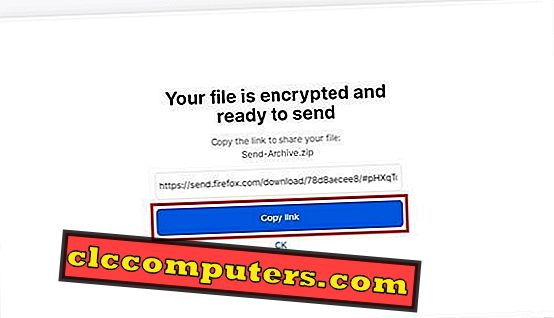
- Nhấp vào nút Sao chép liên kết để sao chép liên kết.
- Gửi liên kết tới bất cứ ai bạn muốn chia sẻ các tập tin với.
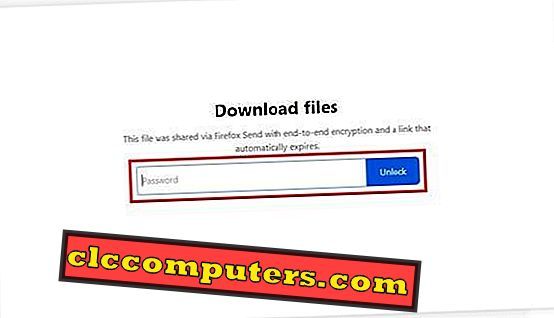
- Khi ai đó truy cập các liên kết được chia sẻ của bạn, họ sẽ cần nhập mật khẩu để mở khóa các tệp.
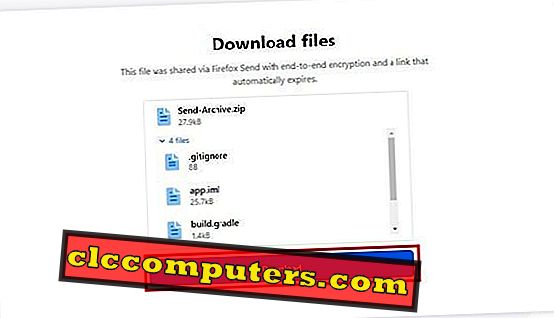
- Nếu các tệp không được bảo vệ bằng mật khẩu, chúng có thể được tải xuống ngay lập tức.
Kích thước tệp tối đa với Firefox Gửi
Dịch vụ chia sẻ tệp trực tuyến của Mozilla là miễn phí sử dụng và ngay cả người dùng miễn phí cũng được mã hóa nối đầu cùng với tất cả các tính năng. Giới hạn duy nhất là giới hạn kích thước tập tin. Khi Mozilla lần đầu tiên bắt đầu thử nghiệm dịch vụ chia sẻ tệp, kích thước chia sẻ tệp bị giới hạn ở mức 1GB. Giới hạn đó vẫn còn nhưng có thể được mở rộng lên tới 2, 5 GB bằng cách đăng ký tài khoản Firefox.
Chỉ cần đặt nó vào ngữ cảnh, tin nhắn SMS tối đa là 600 kilobyte. Tệp lớn nhất bạn có thể gửi qua WhatsApp là 16 megabyte trong khi giới hạn kích thước trên tệp đính kèm Gmail là 25 megabyte. Giới hạn kích thước là giống nhau trên Facebook Messenger. Cho đến nay, các tệp lớn nhất bạn có thể gửi mà không cần sử dụng dịch vụ lưu trữ đám mây là thông qua dịch vụ nhắn tin phổ biến Telegram. Điều đó cũng đạt tối đa 1, 5 gigabyte. Vì vậy, giới hạn 2, 5 gigabyte mà Firefox gửi cho phép không phải là nhỏ.
Người dùng đã có tài khoản Firefox chỉ cần đăng nhập. Việc đăng ký là miễn phí nên bạn không phải trả bất cứ điều gì và dịch vụ này về cơ bản vẫn miễn phí. Một số người chỉ muốn tải xuống các tệp được chia sẻ sẽ không được yêu cầu đăng nhập hoặc đăng ký, bất kể kích thước tệp.
Tập trung vào quyền riêng tư với Firefox Gửi
Mozilla Firefox Send là một sự thay thế tuyệt vời cho các dịch vụ lưu trữ đám mây. Dịch vụ lưu trữ đám mây lưu trữ vĩnh viễn tệp trừ khi bạn xóa thủ công. Tất nhiên, đôi khi bạn có thể muốn lưu trữ các tệp trực tuyến. Nhưng đôi khi có thể bạn chỉ muốn gửi nó một lần và không lưu trữ hoặc cộng tác với người khác trực tuyến. Mã hóa đầu cuối cũng mang đến cho bạn sự an tâm khi biết rằng không ai khác có thể truy cập tệp của bạn theo bất kỳ cách nào.
Với các dịch vụ lưu trữ đám mây, ngay cả khi bạn xóa các tệp sau khi người khác đã tải xuống chúng, bạn thực sự không thể chắc chắn rằng nó thực sự đã biến mất. Ít nhất, đó là cách mà người quản lý sản phẩm của Mozilla, John Gruen cảm thấy. Bảo vệ mật khẩu chỉ cần thêm một lớp bảo mật. Ngay cả khi bằng cách nào đó, ai đó bạn không có ý định chia sẻ các tệp với quản lý để nhận liên kết bạn đã gửi cho người khác, họ thực sự không thể truy cập bất cứ thứ gì nếu không có mật khẩu.
Firefox gửi có sẵn từ hôm nay cho tất cả mọi người trên web. Một ứng dụng Android cũng đang hoạt động và sẽ sớm có sẵn ở dạng beta.